|
ALL THE MUSIC THAT I LOVE

Ringrazio Lilya per avermi permesso di tradurre i suoi tutorial.
Trovi qui l'originale di questo tutorial:

qui puoi trovare qualche risposta ai tuoi dubbi.
Se l'argomento che ti interessa non è presente, ti prego di segnalarmelo.
Per tradurre questo tutorial ho usato CorelX, ma può essere realizzato anche con le altre versioni di PSP.
Dalla versione X4, il comando Immagine>Rifletti è stato sostituito con Immagine>Capovolgi in orizzontale,
e il comando Immagine>Capovolgi con Immagine>Capovolgi in verticale.
Nelle versioni X5 e X6, le funzioni sono state migliorate rendendo disponibile il menu Oggetti.
Vedi la scheda sull'argomento qui
Occorrente:
Materiale qui
Filtri
in caso di dubbi, ricorda di consultare la mia sezione filtri qui
Filters Unlimited 2.0 qui
VM Natural - Starmaker qui
AAA Filters - Tweed Frame qui
Mura's Meister - Perspective Tiling qui
Flaming Pear - Flexify 2 qui
Alien Skin Xenofex 2 - Constellation qui
Texturize - Wood 2 (da importare in Unlimited) qui
I filtri VM Natural si possono usare da soli o importati in Filters Unlimited
(come fare vedi qui)
Se un filtro fornito appare con questa icona  deve necessariamente essere importato in Filters Unlimited. deve necessariamente essere importato in Filters Unlimited.
Animation Shop qui

1. Apri una nuova immagine trasparente 900 x 600 pixels.
2. Selezione>Seleziona tutto.
Apri l'immagine di sfondo wallpaper, e vai a Modifica>Copia.
Torna al tuo lavoro e vai a Modifica>Incolla nella selezione.
Selezione>Deseleziona.
3. Livelli>Duplica.
4. Effetti>Plugins>AAA Filters - Tweed Frame.
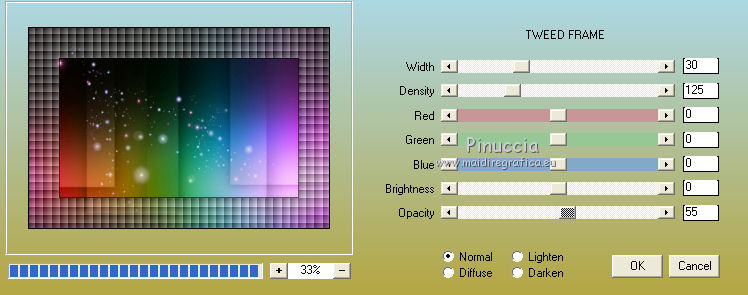
5. Immagine>Ridimensiona, al 75%, tutti i livelli non selezionato.
6. Effetti>effetti di immagine>Motivo unnico, con i settaggi standard.

Effetti>Effeti di bordo>Aumenta di più.
Cambia la modalità di miscelatura di questo livello in Luce netta.
7. Livelli>Duplica.
Riporta la modalità di miscelatura di questo livello a Normale.
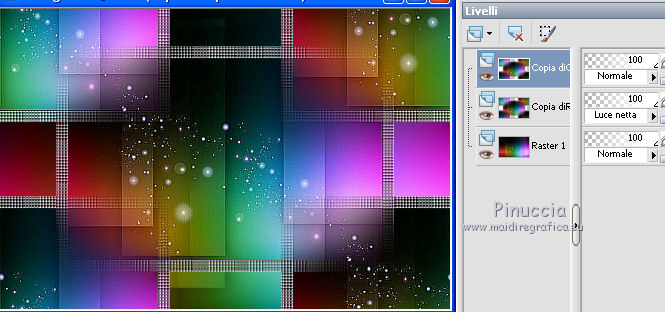
8. Immagine>Ridimensiona, al 75%, tutti i livelli non selezionato.
9. Effetti>Plugins>Mura's Meister - Perspective Tiling.
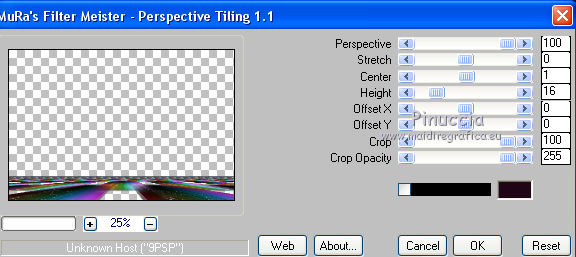
10. Livelli>Duplica.
Effetti>Plugins>Flaming Pear - Flexify 2.

11. Livelli>Duplica.
Immagine>Rifletti.
Immagine>Capovolgi.
12. Livelli>Unisci>Unisci giù.
Livelli>Disponi>Sposta giù.
13. Effetti>Effetti 3D>Sfalsa ombra, colore nero.
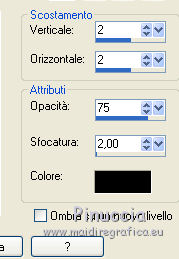
Ripeti l'Effetto Sfalsa ombra, cambiando verticale e orizzontale con -2.
14. Attiva il livello superiore.
Effetti>Effetti 3D>Sfalsa ombra, colore nero.
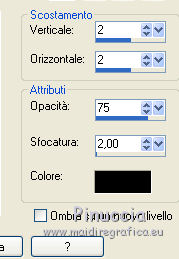
15. Apri il tube ASDwebs-Space2, e vai a Modifica>Copia.
Torna al tuo lavoro e vai a Modifica>Incolla come nuovo livello.
Spostalo  in alto (vedi il mio esempio). in alto (vedi il mio esempio).
16. Copia e incolla i due tubes delle donne.
Immagine>Ridimensiona, a tuo piacimento.
Effetti>Effetti 3D>Sfalsa ombra, colore nero.
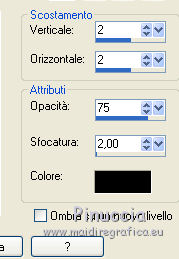
Posiziona  i tubes come preferisci. i tubes come preferisci.
17. Attiva il livello Raster 1.
Effetti>Plugins>Filters Unlimited 2.0 - VM Natural - Starmaker.
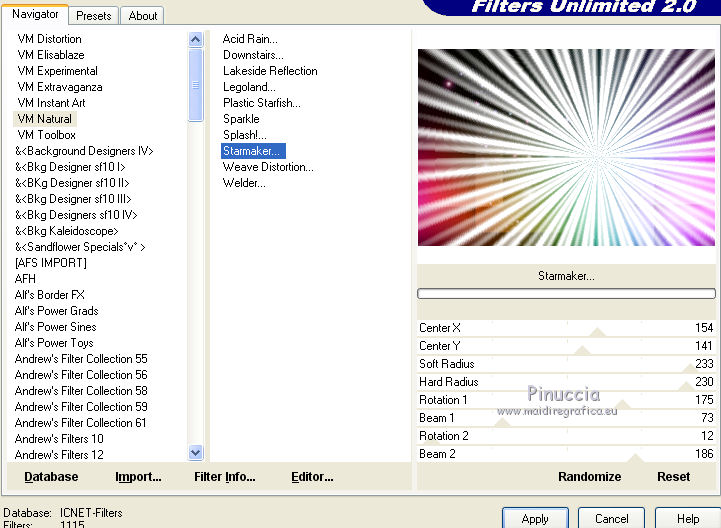
18. Attiva il livello delle sfere (il tube ASDwebs-Space2).
Livelli>Duplica - 2 volte, e rinomina i livelli 1, 2 e 3.
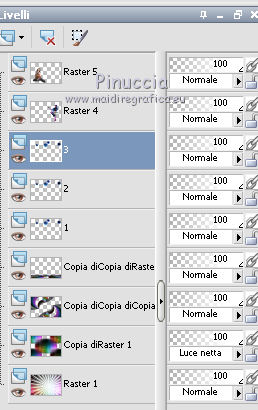
19. Rimani posizionato sul livello 3.
Regola>Tonalità e saturazione>Viraggio, e colorizza a tuo piacimento,
per l'esempio:
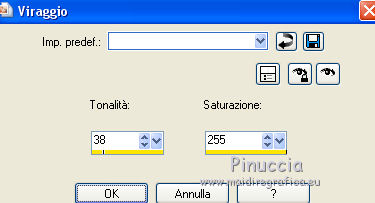
20. Chiudi questo livello e attiva il livello 2.
21. Regola>Tonalità e saturazione>Viraggio, a tuo piacimento,
per l'esempio:
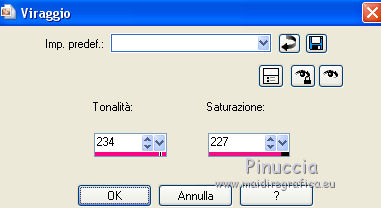
22. Attiva il livello superiore.
Apri il file con il testo e vai a Modifica>Copia.
Torna al tuo lavoro e vai a Modifica>Incolla come nuovo livello.
23. Firma il tuo lavoro su un nuovo livello.
24. Attiva il livello inferiore.
Immagine>Dimensioni tela - 950 x 650 pixels.
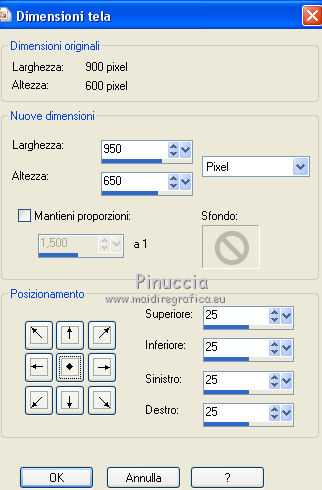
25. Attiva lo strumento Bacchetta magica 
e clicca nella parte trasparente per selezionarla.
26. Livelli>Nuovo livello raster.
Livelli>Disponi>Porta in alto.
27. Scegli due colori,
e passa il colore di primo piano a Gradiente di primo piano/sfondo, stile Lineare.
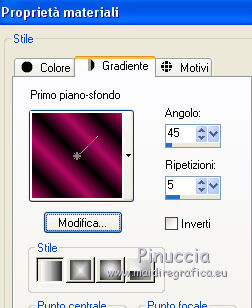
Riempi  la selezione con il gradiente. la selezione con il gradiente.
28. Effetti>Plugins>Filters Unlimited 2.0 - Texturize - Wood 2.
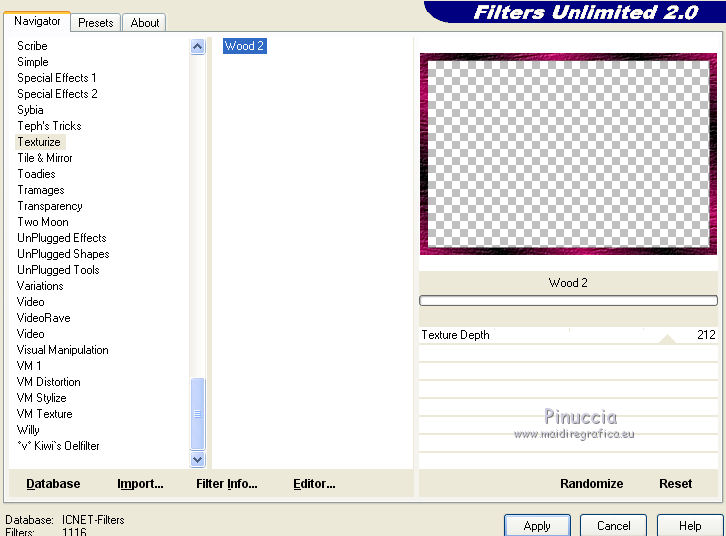
29. Effetti>Plugins>Filters Unlimited 2.0 - Buttons & Frames - 3D Glass Frame 1.
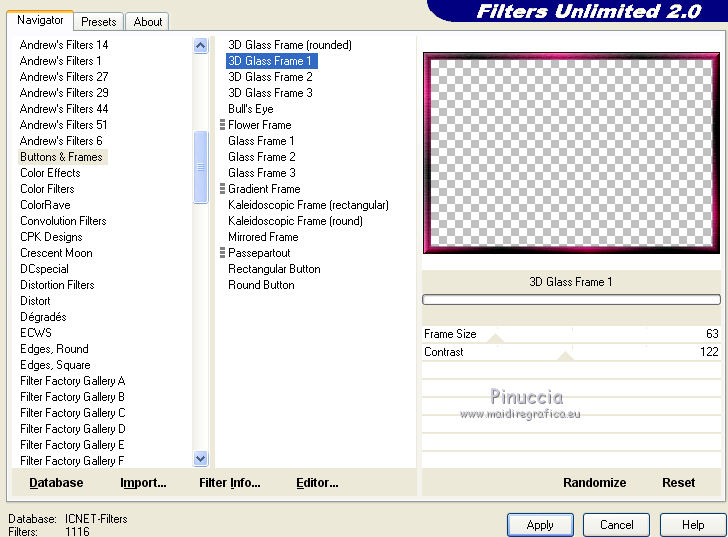
Selezione>Deseleziona.
30. Livelli>Duplica.
Immagine>Ridimensiona, al 95%, tutti i livelli non selezionato.
31. Attiva il livello "1".
Effetti>Plugins>Alien Skin Xenofex 2.0 - Constellation.
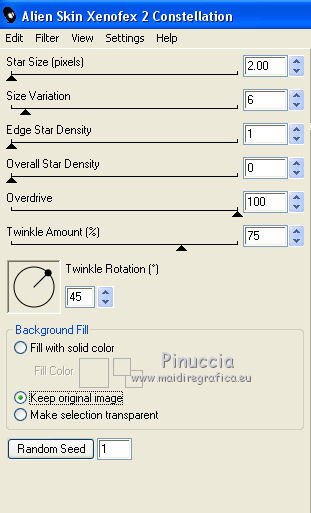
Modifica>Copia Unione.
32. Apri Animation Shop e vai a Modifica>Incolla>Incolla come nuova animazione.
33. Torna in PSP.
Chiudi il livello "1".
Riapri e attiva il livello "2".
Effetti>Plugins>Alien Skin Xenofex 2.0 - Constellation, clicca una volta su Random Seed e ok.
Modifica>Copia Unione.
Torna in Animation Shop e vai a Modifica>Incolla>Incolla dopo il fotogramma corrente.
34. Di nuovo in PSP.
Chiudi il livello "2".
Riapri e attiva il livello "3".
Effetti>Plugins>Alien Skin Xenofex 2.0 - Constellation, clicca su Random Seed e ok.
Modifica>Copia Unione.
In Animation Shop: Modifica>Incolla>Incolla dopo il fotogramma corrente.
35. Modifica>Seleziona tutto.
Animazione>Proprietà fotogramma, e imposta la velocità a 25.

36. Controlla il risultato cliccando su Visualizza  e salva in formato gif. e salva in formato gif.

Se hai problemi o dubbi, o trovi un link non funzionante,
o anche soltanto per un saluto, scrivimi
22 Agosto 2014
|
